
U procesu instaliranja OS obitelji WinDovs, korisnici se mogu naići na pogrešku, tekst kojih navodi "ne pronađeni od strane upravljačkog programa medija". U materijalu, tada želimo ponuditi nekoliko rješenja za ovaj problem.
Rješavanje problema s marežom
Ovaj neuspjeh je najkarakterističniji za Windows 7 i 8, kao i njihove mogućnosti poslužitelja. Razlozi koji uzrokuju njegov izgled su raznoliki i uključuju i disk ili flash pogon problema i hardverskih grešaka na ciljnom računalu.Metoda 1: Provjera sredstava za bodovanje
Kao praksa pokazuje, najčešći izvor problema je pogrešno snimljen boot pogon, flash pogon ili DVD ili netočna slika. Dijagnostički algoritam uključuje sljedeće korake:
- Prva stvar koju treba provjeriti je instalacijska datoteka sustava Windows. Možda je to učitan s pogreškama - takav ISOS obično ne stvaraju poteškoće u procesu pisanja na prijevoznik, ali ciljni stroj ne radi s njima. U sumnjivim problemima ove vrste preporuča se ponovno učitati instalater datoteku. Kao mjera predostrožnosti, strogo se ne preporučuje komunicirati s piratskim "sklopovima" Windows: kreatori takvih instalacija čine njihove izmjene koje značajno utječu na performanse instalacijskog paketa.
- Kada koristite optički disk, pokušajte pisati ISO na drugi DVD - Možda imate neispravan uzorak. Također se neće spriječiti za snimanje na nižoj brzini - moguće je da PC pogon jednostavno nema vremena za brojanje potrebnih informacija. Odabir brzine "Burning" dostupno je u mnogim aplikacijama, smatramo da je potrebno preporučiti imgburn.

Lekcija: Korištenje imgburna
- Za flash diskove neće biti suvišno provjeriti njihovu izvedbu i zamijeniti s najmanjim sumnjama. Nije potrebno isključiti i pogrešno proces pisanja slike - obično je to zbog nekompatibilnosti pogona i korištenog programa. Savjetujemo vam da se upoznate s popisom aplikacija koje vam omogućuju da obavite takve operacije.
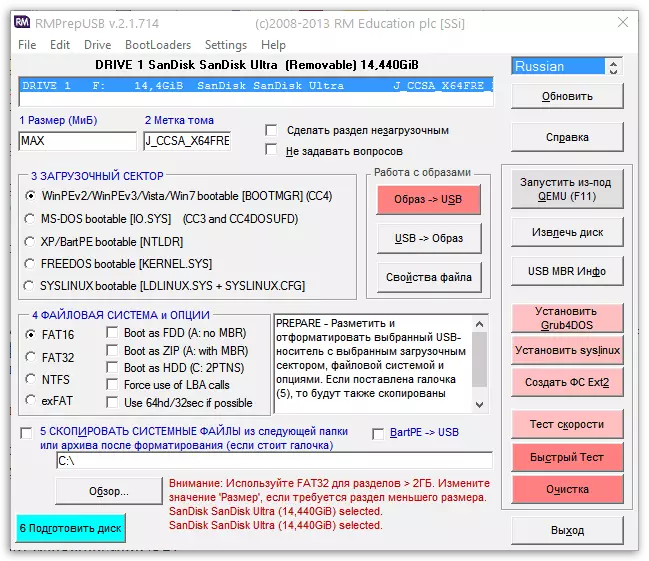
Pročitajte više: Programi za snimanje slika za flash pogon
Ako je prijevoznik i slika svježnjih radnika, ali problem je promatrano - dalje.
Metoda 2: Provjera računalne opreme
Drugi izvor neuspjeha koji se razmatra može biti ciljana računala ili prijenosna računala, tako da će biti razumno provjeriti ih.
- Provjerite prijemne uređaje: pogon optičkog pogona i USB priključci. Sada DVD-RW uređaji su izgubili svoju popularnost i, najvjerojatnije, oprema koja se koristi relativno odavno, koja je podložna kvarovima. Karakteristične smetnje uređaja za rad s optičkim pogonima su neuspjeh ili kontaminacija laserske glave, kao i lom promocije. Alas, ali samostalno eliminirati takve smetnje prema uobičajenom korisniku nije pod napajanjem, stoga kontaktirajte servisni centar ili koristite alternativne načine za instalaciju sustava Windows.
- Kada dijagnosticirate USB portove, prvo pokušajte povezati flash pogon s načinom izravno, bez uporabe čvorišta - postoje slučajevi kada je loš kvalitetan razdjelnik bio uzrok pogreške čitanja vozača. Ako je flash pogon već priključen izravno, odspojite cijeli periferni, koji je povezan putem USB-a i pokušajte ponoviti postupak instalacije sustava Windows, biciklizam svih dostupnih priključaka.
- Također je vrijedno obratiti pozornost na vrstu korištenja povezanosti. Sada većina matičnih ploča i desktop i prijenosna računala opremljena su USB 3.0, koja ne radi uvijek ispravno s flash diskovima dizajniran za drugu verziju. Djeluje u suprotnom smjeru, pa ako je moguće, koristite odgovarajući pogonski pogon.


Metoda 3: postavke postavljanja BIOS-a
Na nekim specifičnim strojevima, postavljeni parametri u mikroprogram matične ploče također imaju vrijednost. Ako je korisnik promijenio postavke, vjerojatnost je da su oni koji se razmatraju. Rješenje u ovom slučaju bit će resetiranje bios konfiguracije na tvorničke vrijednosti.
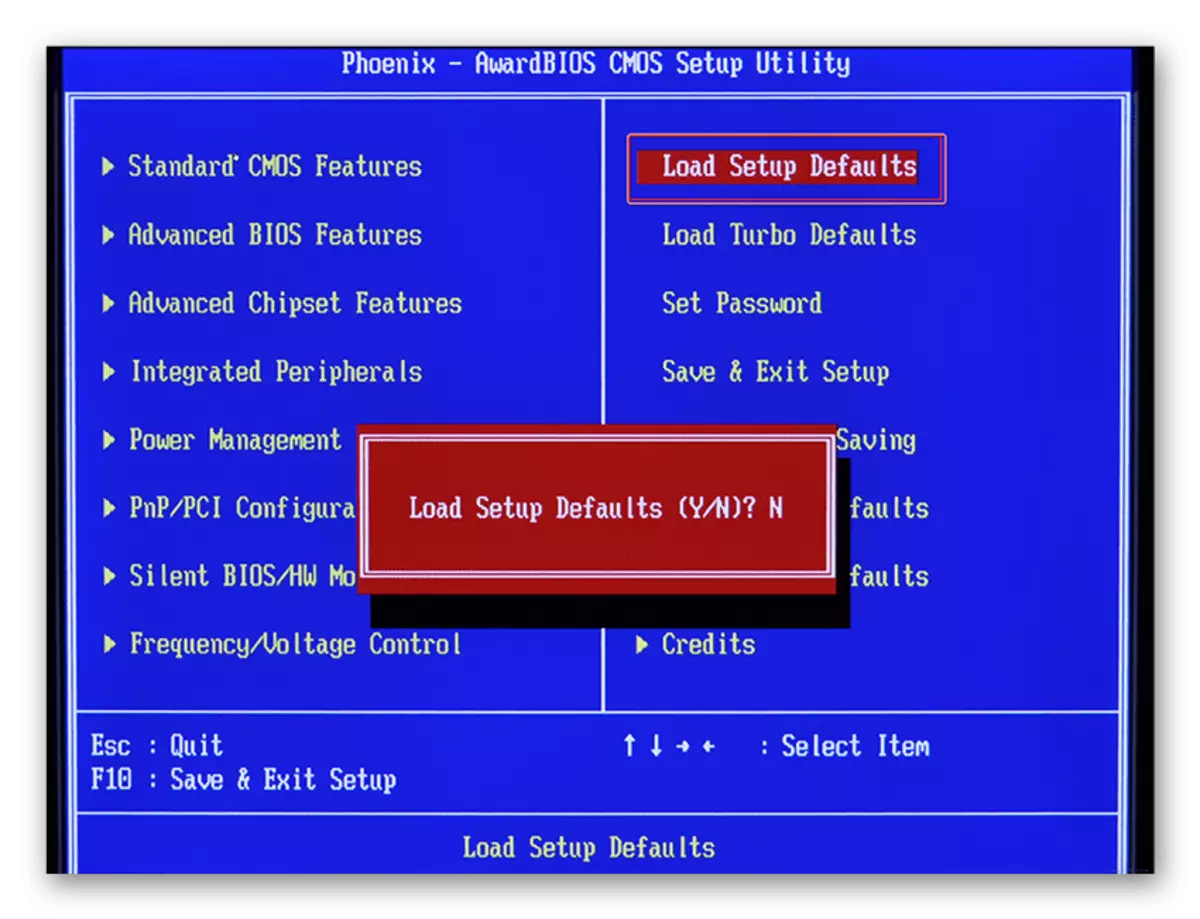
Lekcija: Resetirajte BIOS na tvorničke postavke
Nakon tvorničkog resetiranja matične ploče, instalacija sustava Windows treba proći bez kvarova, pod uvjetom da su svi ostali elementi u redu.
Zaključak
Rekli smo vam o tome što uzrokuje pogrešku "nije pronađen od strane Media Driver" i koji postoje načini za uklanjanje. Summing Up, napominjemo da ne možete isključiti kombinaciju razloga (na primjer, problemski medij i oštećena ISO datoteka), tako da je važno provjeriti sve.
